
Time Machine, Mac bilgisayarlarında yerleşik bir yedekleme uygulaması olarak biliniyor. Bu uygulama, harici bir depolama cihazı kullanarak sisteminizdeki tüm dosyaların düzenli yedeklerini oluşturmanızı sağlar. Peki bu yöntemle Apple bilgisayarlar nasıl yedeklenir?
Apple bilgisayarlar nasıl yedeklenir?
Uygulamalar, müzikler, fotoğraflar, e-postalar ve belgeler dahil olmak üzere kişisel verilerinizi otomatik olarak yedeklemek için Mac’inizin yerleşik yedekleme özelliği olan Time Machine’i kullanın. Yedekleme yaptığınızda, dosyalarınızı silerseniz veya dosyalarınıza erişemezseniz Mac’inizi bir Time Machine yedeklemesinden geri yükleyebilirsiniz.
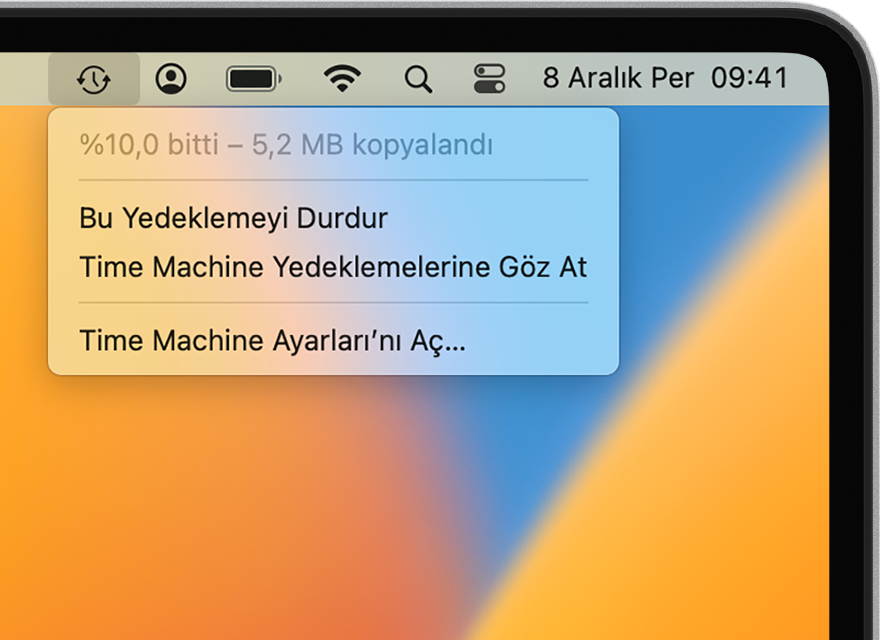
Depolama aygıtını Mac’inize bağladığınızda, Mac’iniz depolama aygıtını Time Machine yedeklemeleri için kullanmak isteyip istemediğinizi sorabilir. Sormazsa aşağıdaki adımları izleyin.
- Time Machine ayarlarını açın:
- macOS Ventura veya sonraki sürümleri: Apple menüsü > Sistem Ayarları’nı seçin, kenar çubuğunda Genel’i tıklayın, ardından sağdaki Time Machine’i tıklayın.
- macOS’in önceki sürümleri: Apple menüsü > Sistem Tercihleri’ni seçin, ardından Time Machine’i tıklayın.
- Time Machine ayarlarında, yedekleme hedefiniz olarak harici depolama aygıtınızı seçin:
- macOS Ventura veya sonraki sürümleri: Ekle düğmesini (+) tıklayın, ardından ekrandaki yönergeleri izleyin.
- macOS’in önceki sürümleri: Yedekleme Diskini Seç’i tıklayın, ardından ekrandaki yönergeleri izleyin.
- Depolama aygıtı başka bir Mac’ten Time Machine yedeklemeleri içeriyorsa bu Mac’in yedeklemelerinin bir parçası olmaları için mevcut yedeklemeleri talep etmeniz istenebilir. Alternatif olarak, yeni bir yedekleme başlatmayı da seçebilirsiniz.
Time Machine ile MacBook yedekleme
Otomatik olarak yedekleme. Time Machine ayarlarında depolama aygıtınızı seçtikten sonra Time Machine otomatik olarak düzenli aralıklarla yedekleme yapmaya başlar.
Elle yedekleme. Bir sonraki otomatik yedeklemeyi beklemeden manuel olarak bir yedekleme başlatmak için menü çubuğundaki Time Machine menüsünden Şimdi Yedekle’yi seçin.
Yedekleme durumunu kontrol etme. Yedeklemenin durumunu kontrol etmek veya devam eden bir yedeklemeyi atlamak için menü çubuğundaki Time Machine menüsünü kullanın. Örneğin, yedekleme yapılırken menüde, işlemin ne kadar ilerlediği gösterilir. Yedekleme yapılmıyorken menüde, en son yedeklemenin tarihi ve saati gösterilir.





























